티스토리 뷰
삼성 갤럭시 휴대폰의 가장 좋은 장점이 아마 통화녹음이 가능하다는 점 일 것입니다. 통화 중 녹음 버튼을 눌러 녹음을 할 수 있지만 업무상 통화가 많아 핸드폰 녹음 기능이 필수 이신분들이라면 갤럭시 통화 자동 녹음 설정 방법을 꼭 확인해 보시기 바랍니다.
혹시나 주위에 아이폰 통화 녹음하는 법을 궁금해하시는 분이 계시다면 아래에 아이폰 녹음하는 방법을 같이 올려드리니 필요하신 분께 알려주면 좋을 것 같습니다. 아이폰의 경우 상대방의 녹취 동의 없이 통화 녹음 하는 것이 불법이라 핸드폰 자체에 녹음 기능이 없습니다.
아이폰 통화녹음 방법 SKT,LG,KT 통신사별
아이폰을 사용하면서 정말 불편했던 점이 통화 녹음이 되지 않는 것이었습니다. 업무상 전화를 많이 해야 했고 모두 기억할 수 없어 녹음 기능이 필요했었는데 그동안 방법이 없어 갤럭시 휴대
goms01.tistory.com
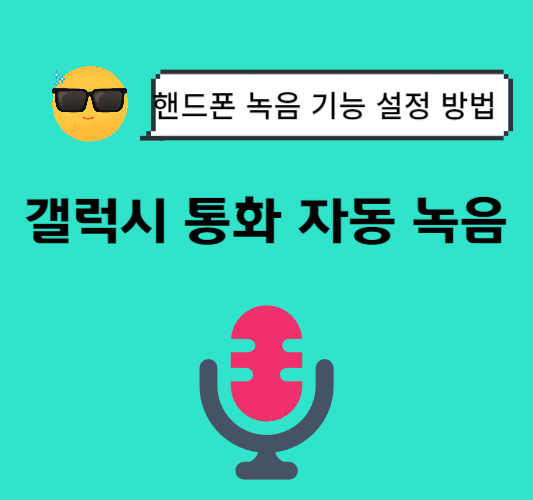
목차
- 갤럭시 통화 자동 녹음 방법
- 녹음 내용 듣는 법 (파일 위치)
- T전화 녹음
1. 갤럭시 통화 자동 녹음 방법
삼성 갤럭시 휴대폰 기본 통화앱을 이용하신다면 통화할 때마다 자동으로 녹음되는 기능을 활성화하면 발신, 수신 모두 자동으로 녹음이 가능합니다.
- 통화 앱 누르기
- 우측 상단 설정[점 3개] → 통화녹음 → 통화 자동 녹음 켜기
- 모든 전화, 연락처에 없는 번호와 통화, 특정 번호와 통화 중 한 가지를 선택해서 자동녹음 가능
2. 녹음 내용 듣는 법 (파일 위치)
통화 앱 설정에서 녹음한 통화를 누르시면 녹음된 파일들을 살펴보실 수 있고 갤럭시 기본 녹음 앱에 들어가시면 저장되어 있는 것을 확인하실 수 있습니다. 여기서 파일을 카톡이나 메일로 전송할 수도 있습니다. 또는 내 파일 → 오디오 파일 → Call에 가보시면 저장된 녹음 파일들을 확인할 수 있습니다.
3. T전화 녹음
요즘은 갤럭시 기본 앱이 아닌 T전화 앱을 많이 이용하고 계십니다. 기본 앱보다 디자인이 예쁘고 스팸 전화 방지가 되어 갤럭시 T전화를 선호하시는 분들도 많습니다. T전화를 이용하셔도 통화 자동 녹음은 가능합니다.
- T전화 앱 실행 → 우측 하단 T설정
- 통화녹음 설정 → 통화녹음 자동녹음 켜기(활성화)
- 모든 통화 자동녹음, 선택한 연락처 자동녹음, 선택한 연락처 제외 후 자동녹음 중 선택
함께 보면 좋은 글
- 통화 중 대기 설정 방법! 다른 전화 올 때 꿀팁 SKT, KT, LG u+
- 모바일 핫스폿 속도 올리는 방법 2배 빨라짐
- 에이닷 통화 녹음 방법, 아이폰 SKT 통신사 유저 필수 앱
- 스위치 통화 녹음 앱! 아이폰 KT, LG 통신사용
- 통화기록 조회방법 및 삭제 복구 방법
마치며
삼성 갤럭시 핸드폰의 장점인 통화 자동 녹음 기능 설정에 대해 알아보았습니다. 참고로 상대방의 동의 없이 녹취된 녹음파일은 법적효력이 없음을 유의하시고 일상생활에서 필요한 녹음 기능을 적절히 잘 활용해 보시기 바랍니다.
'정보' 카테고리의 다른 글
| 퀄리 q 전기자전거 추천! 구매 전 꼭 읽으세요 (0) | 2024.04.30 |
|---|---|
| 전기자전거 추천, 순위 (가성비, 출퇴근, 배달용) (0) | 2024.04.30 |
| 전기자전거 렌탈 라이클에서 대여 가능! 배달,출퇴근 추천 (0) | 2024.04.29 |
| 30만원 대 남자 선물 추천 7가지! 무조건 이걸로 선택 (0) | 2024.04.28 |
| 현금영수증 내역 조회 방법 및 자진발급 하는 법 (0) | 2024.04.26 |
| 서울부동산정보광장 홈페이지에서 정보와 거래량 파악 하기 (0) | 2024.04.25 |
| 건축물대장 무료 열람, 발급 사이트 추천 (0) | 2024.04.24 |
| 광동 침향환 효능 및 복용법, 부작용 알고 선물하세요 (0) | 2024.04.24 |